9 лучших исправлений для уведомлений Facebook, которые не работают на iPhone и iPad
Представьте себе, что вы получаете несколько комментариев и отметок «Нравится» к вашему недавнему аватару, а Facebook не уведомляет вас об этом. Вы не одиноки. Несколько пользователей Facebook сталкиваются с одной и той же проблемой, когда они не получать уведомления Facebook на своем iPhone или iPad. В этом посте вы найдете 9 советов, как исправить уведомления Facebook, которые не работают на iOS и iPadOS.

Программы для Windows, мобильные приложения, игры - ВСЁ БЕСПЛАТНО, в нашем закрытом телеграмм канале - Подписывайтесь:)
Проблема может возникнуть из-за того, что уведомления отключены на вашем устройстве или в настройках приложения. Мы рассмотрели все способы решения проблемы.
Давайте начнем.
1. Перезагрузите устройства
Начните процесс устранения неполадок, связанных с исправлением уведомлений Facebook, перезагрузка вашего iPhone или iPad. Вам также следует перезагрузить модем.
Совет. Переведите iPhone или iPad в режим полета из Пункта управления, чтобы быстро отключить все сетевые подключения. Отключите его через несколько секунд.
2. Проверьте уведомления Facebook в настройках.
Чтобы получать уведомления из любого приложения, вы должны включить их в настройках. Как правило, они включены по умолчанию, но иногда при изменении настроек их меняют. Чтобы исправить это, откройте «Настройки» на своем iPhone или iPad и перейдите на Facebook. Нажмите на уведомления. Проверьте следующее:
- Убедитесь, что переключатель рядом с Разрешить уведомления включен.
- Убедитесь, что установлены флажки под Экраном блокировки, Центром уведомлений и Баннерами.
- Включите переключатель рядом с Звуки.
- Если вы хотите, чтобы значок уведомления отображался на значке приложения, включите переключатель «Значки».
- Нажмите «Показать превью» и выберите «Всегда».
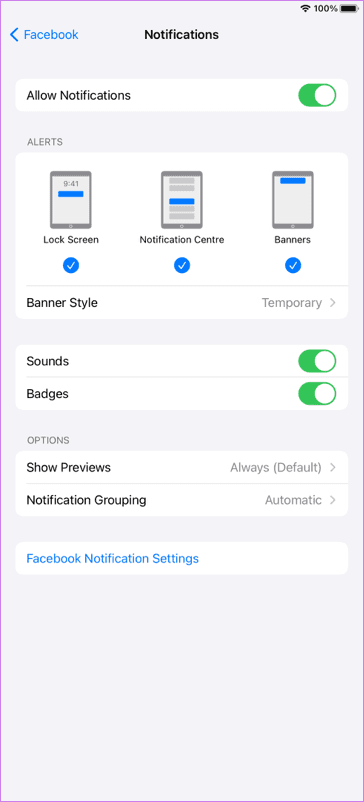
Совет: если переключатели уже включены, отключите их и снова включите.
3. Отметьте режим «Не беспокоить».
Если на вашем iPhone или iPad включен режим «Не беспокоить» (DND), системное программное обеспечение отключит ваши уведомления от всех приложений. Проверьте, не мешает ли функция «Не беспокоить» уведомлениям Facebook.
Откройте «Настройки» и нажмите «Не беспокоить». Отключите переключатель рядом с Не беспокоить. Установите и отключите переключатель рядом с Запланировано. Если он включен, DND активируется автоматически в установленное время без каких-либо действий с вашей стороны, что создает проблемы.

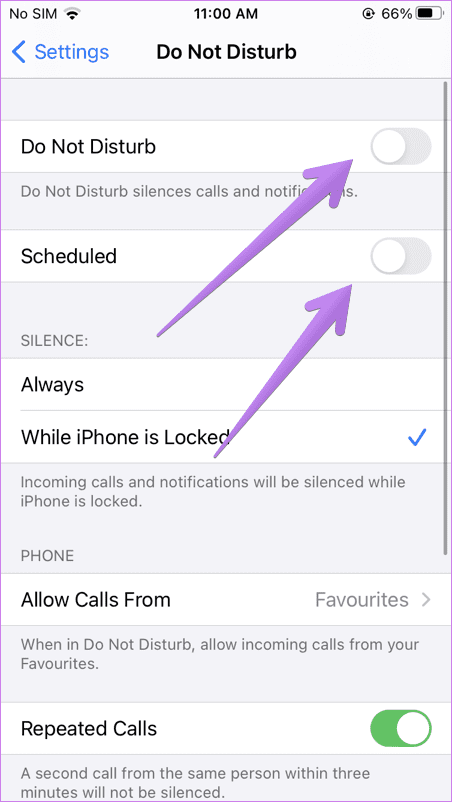
Кроме того, вы также должны проверить настройки «Не беспокоить» во время вождения. Установите его для активации вручную, а не автоматически или при подключении к автомобильному Bluetooth.
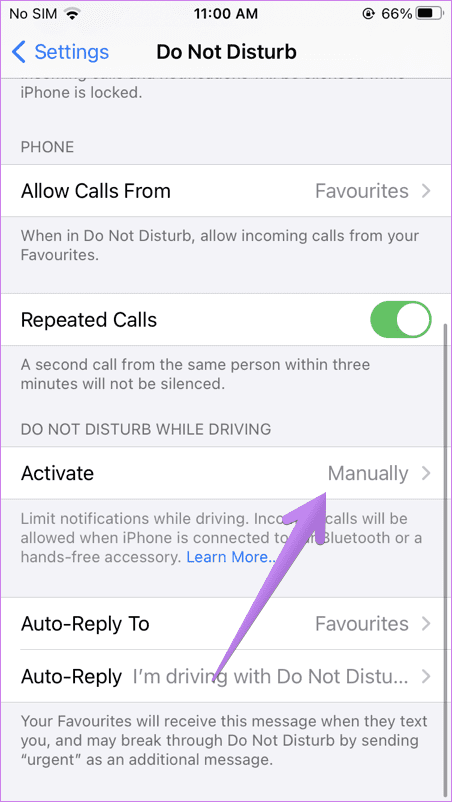
4. Проверьте настройки уведомлений в приложении Facebook.
Приложение Facebook также имеет встроенные настройки уведомлений. Вы должны проверить и убедиться, что они включены.
Для этого выполните следующие действия:
Шаг 1. Откройте приложение Facebook и нажмите кнопку «Меню» в правом верхнем углу (значок с тремя полосами или маленькая стрелка вниз). Выберите Настройки.
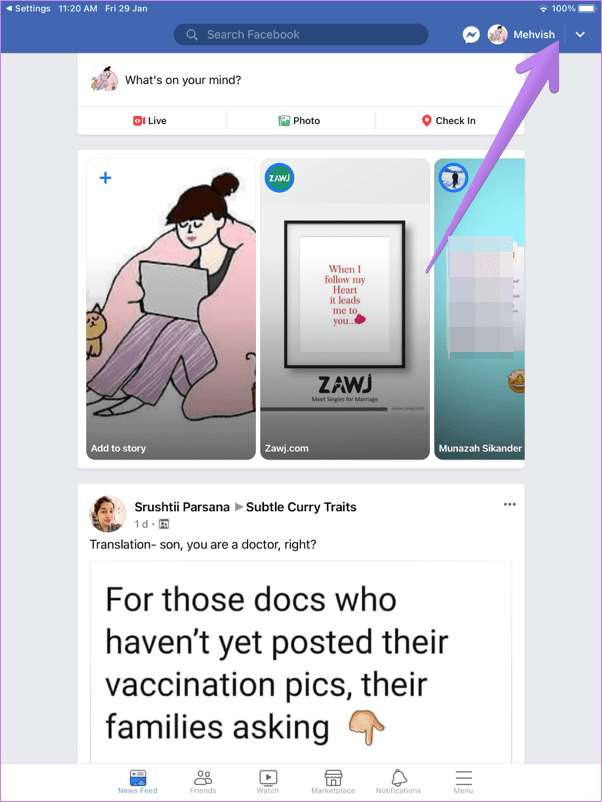

Шаг 2: Прокрутите вниз и нажмите «Уведомления».
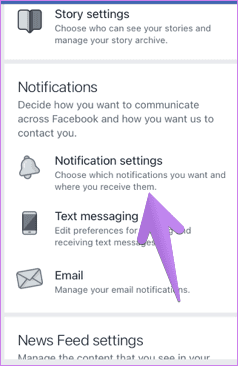
Шаг 3: На экране уведомлений прокрутите вниз и нажмите «Push». Включите его на следующем экране.
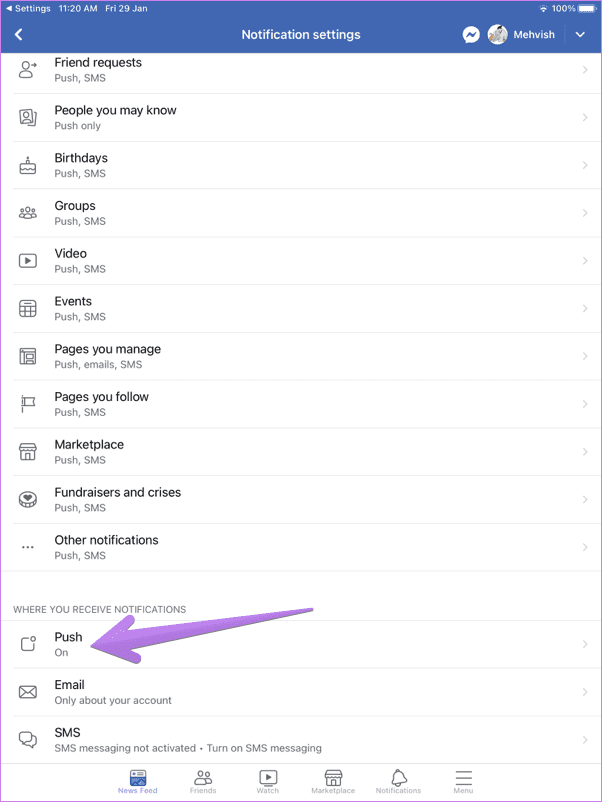
Шаг 4. Теперь вернитесь к предыдущему экрану и проверьте, разрешено ли всем элементам Facebook, таким как комментарии, теги, запросы на добавление в друзья и т. д., отправлять push-уведомления. Нажмите на каждый элемент и включите переключатель рядом с Push.
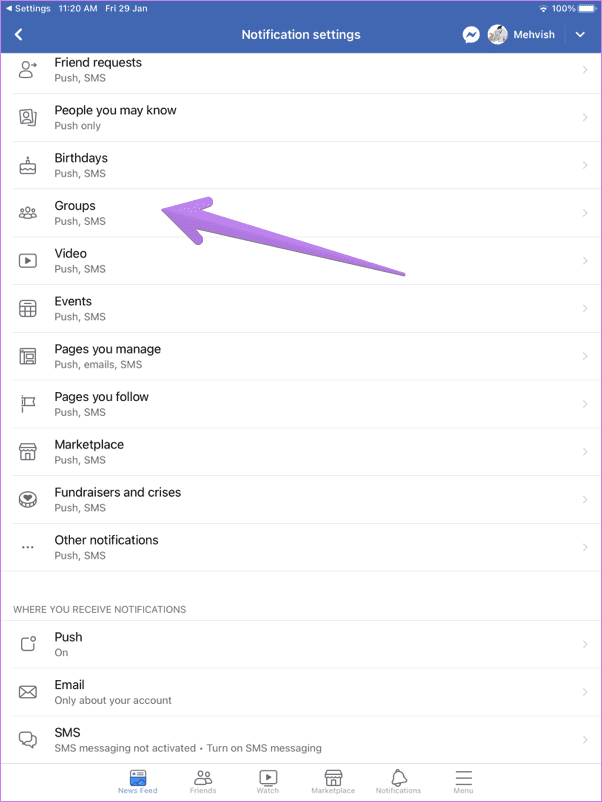

5. Обновите приложение Facebook
Иногда уведомления Facebook не появляются на вашем iPhone или iPad из-за ошибки в самом приложении. Разработчики оперативно устраняют такие проблемы. Так что обновите приложение из App Store.
Совет. Узнайте, как проверить, требуется ли обновление приложений на iPhone.
6. Проверьте подключенные устройства
Если вы используете Apple Watch, это также может вызвать у вас проблемы с уведомлениями. По сути, когда Apple Watch подключены, а iPhone заблокирован, вы будете получать уведомления только на часы, а не на iPhone. Вы можете настроить это поведение, изменив настройки уведомлений Apple Watch. Узнать больше о уведомления на Apple Watch и iPhone.
7. Переустановите приложение Facebook.
Если проблема не устранена, вам следует удалить приложение Facebook. Это не приведет к удалению вашей учетной записи Facebook или ваших фотографий и сообщений на Facebook. Узнайте в деталях, что произойдет, если удалить приложение Facebook.
Чтобы удалить приложение, коснитесь и удерживайте значок приложения Facebook на главном экране. Выберите Удалить приложение > Удалить приложение. Ознакомьтесь с другими способами удаления приложений с iPhone и iPad. После удаления перезагрузите iPhone или iPad. Затем откройте App Store и снова установите приложение Facebook.
9. Сбросить настройки
Если ничего не работает, сбросьте все настройки на вашем iPhone или iPad. Вам не нужно делать это вручную для каждой настройки. Выберите «Настройки» > «Основные» > «Сброс» > «Сбросить все настройки». Он вернет все настройки, такие как Wi-Fi, уведомления, Bluetooth и т. д., к их значениям по умолчанию. Узнайте больше о том, как работает сброс на iPhone.
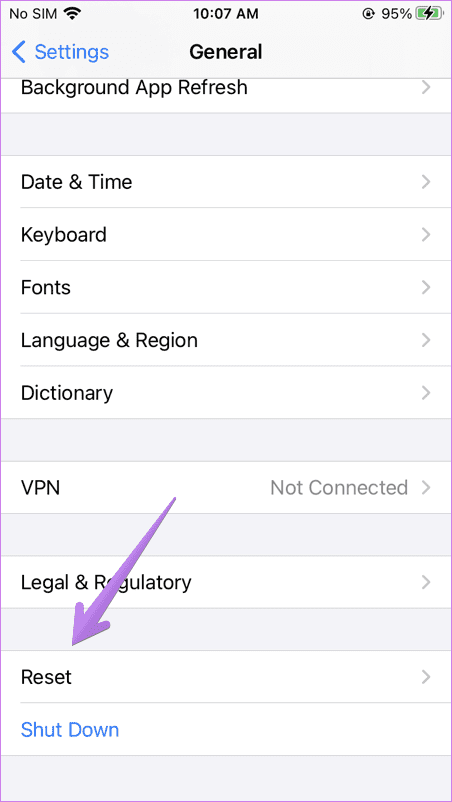

Как дела, Фейсбук
Мы ожидаем, что одно из исправлений решит проблемы с уведомлениями Facebook. Если удача не на вашей стороне, вам стоит взглянуть на Экранное время и Режим низкого энергопотребления настройки тоже. Отключите их на время и посмотрите, заставит ли что-то работать уведомления Facebook. Кроме того, попробуйте выйти из своей учетной записи Facebook.
Программы для Windows, мобильные приложения, игры - ВСЁ БЕСПЛАТНО, в нашем закрытом телеграмм канале - Подписывайтесь:)






